前言
大家有没有遇到过这种情况?以前打开游戏、安卓模拟器时电脑流畅运行,现在一启动就CPU和GPU瞬间拉满,明明进程占用加起来没到100%,却卡顿得让人着急。今天给大家分享一些解决思路,找到问题根源,一步步解决这个难题。
一、明明电脑一切正常,CPU/GPU却时时100%?这些现象要留意
不少人遇到的情况很相似:电脑硬件性能足够(以前能流畅运行同款软件),安全软件检查没病毒、后台也没有高占用的程序,显卡驱动也更新到最新了,但一触发下面这些操作,电脑就开始“失控”:
- 打开需要GPU的软件(游戏、壁纸工具、安卓模拟器);
- 触发系统动画(比如鼠标悬停任务栏图标显示缩略窗);
- 结果:CPU和GPU瞬间飙到100%,卡顿明显,但在任务管理器里看所有进程的占用率,加起来却不到100%,之后还会断断续续满负载。
这不是硬件不够用,更可能是“系统设置冲突”“核心进程异常”或“驱动兼容性问题”。
二、先尝试简单的思路
先从系统设置和进程优先级入手,很多时候能快速降低资源占用,相当于“先给拥堵的交通疏个导”。
1. 关闭系统特效,减轻GPU负担
Windows的一些视觉特效(比如透明效果、动画过渡)会悄悄占用GPU资源,尤其是打开GPU软件时,两者叠加容易导致负载爆满:
- NVIDIA显卡用户:右键桌面→选择“NVIDIA控制面板”→左侧“3D设置”→“管理3D设置”;
- 在“首选图形处理器”里,可根据需求选择“集成图形”(适合轻量软件,减轻独立显卡压力);
- 还能关闭“垂直同步”、降低“纹理过滤质量”,这些设置不会影响软件核心功能,却能减少GPU占用。
- 通用方法:打开“设置”→“系统”→“显示”→“高级显示设置”→“颜色校准”,过程中可关闭不必要的色彩增强特效;也能在“设置”→“轻松使用”→“显示”里,勾选“关闭透明效果”,进一步减轻GPU负担。
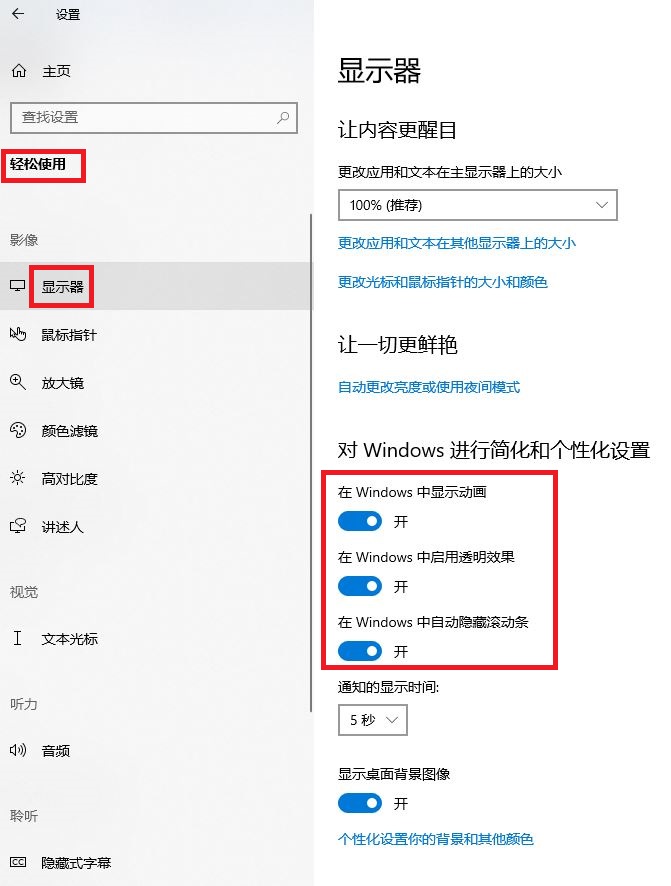
2. 检查Windows更新,排除系统BUG
有时最新的Windows更新可能带来兼容性问题,比如某次更新后,系统对GPU的调用逻辑出错,导致资源占用异常:
- 打开“设置”→“更新和安全”→“Windows更新”→点击“更新历史记录”;
- 找到最近1-2周安装的更新(尤其是“质量更新”或“驱动更新”),点击“卸载更新”;
- 卸载后重启电脑,再打开之前卡顿的软件,看CPU/GPU占用是否恢复正常。如果恢复,说明是更新导致的问题,可暂时关闭自动更新,等微软推送修复补丁后再更新。
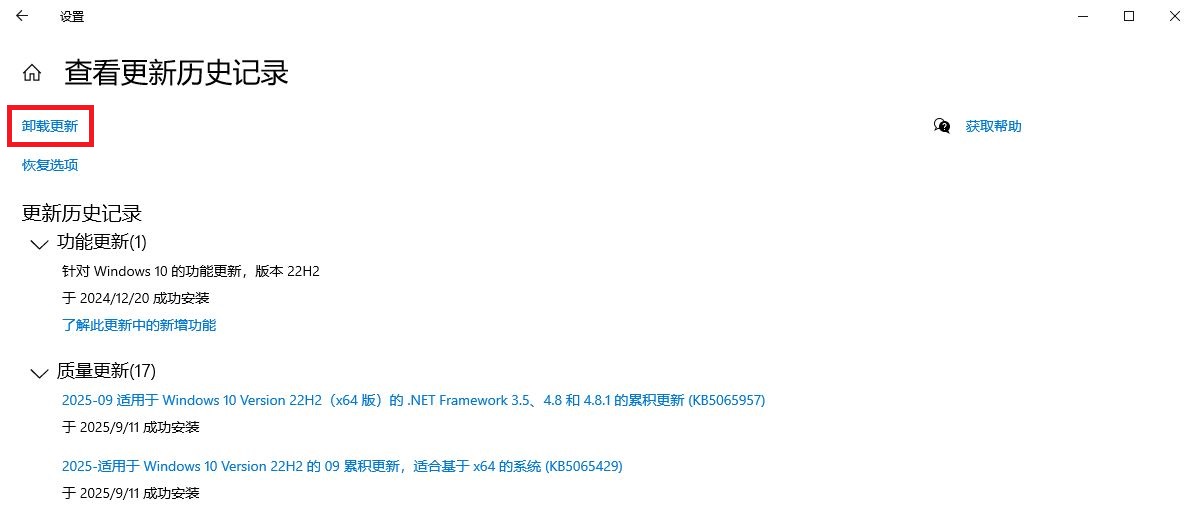
3.调整进程优先级
- 在任务管理器中找到
dwm.exe(桌面窗口管理器)。 - 将其优先级设置为“正常”,避免高占用抢占资源。
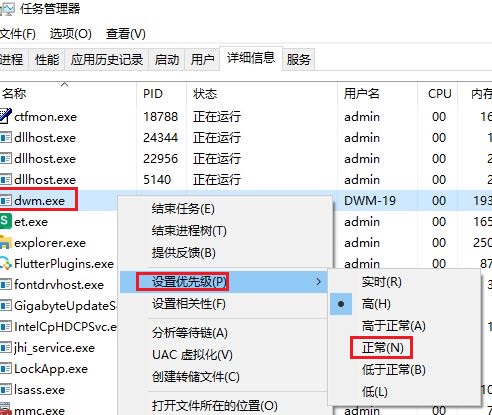
三、重点排查:csrss.exe进程异常
这类问题常和“csrss.exe”进程有关——它是Windows的核心进程(客户端服务器运行时进程),负责管理图形界面和用户会话,正常占用不到1% CPU,一旦异常,就像“交通指挥中心出了故障”,会导致CPU和GPU联动爆满。
第一步:先确认进程是不是“真的”(防恶意软件伪装)
首先要排除恶意软件伪装成csrss.exe的情况,这是安全排查的关键,就像先确认指挥交通的是不是真警察:
- 按
Ctrl+Shift+Esc打开任务管理器,切换到“详细信息”标签,找到所有“csrss.exe”进程(一般有两个“csrss.exe”进程); - 右键进程→“打开文件位置”:正常路径只能是
C:\Windows\System32或C:\Windows\SysWOW64(64位系统),如果是C:\Users“C:\Temp`等路径,直接删除文件,用火绒等杀毒软件全盘扫描; - 右键进程→“属性”→“数字签名”:签名者必须是“Microsoft Windows”,没有签名或签名非微软的,都是恶意程序,要立即隔离并扫描系统。
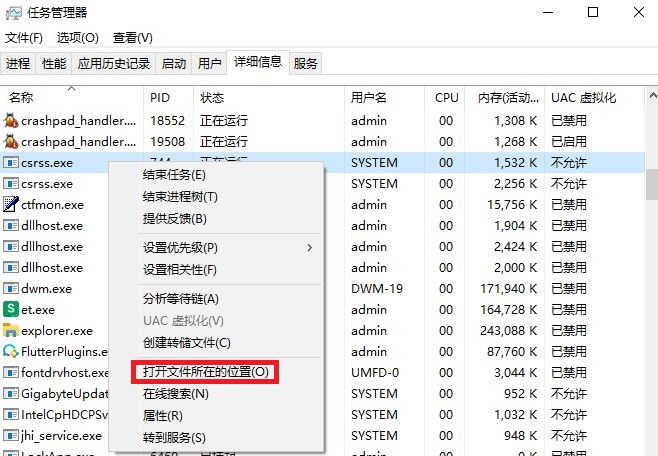
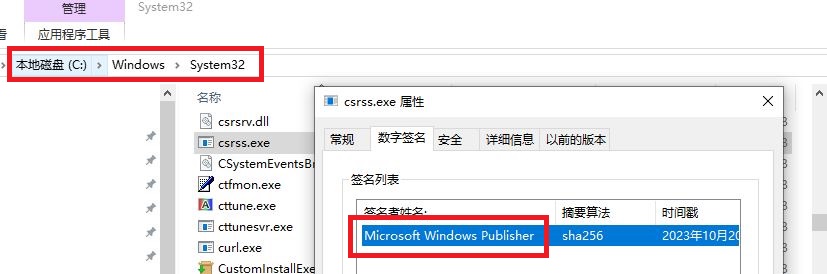
第二步:解决临时冲突
如果进程是正常的,可能是临时会话冲突导致的异常,简单操作就能修复:
- 重启电脑:点击开始菜单→“电源”→“重启”(一定要“重启”,不要“关机再开机”,重启能清空系统会话缓存,而关机可能保留部分缓存);
- 关闭非必要软件:重启后,右键任务栏→“任务管理器”→“进程”标签,结束所有第三方软件(浏览器、游戏、壁纸工具等),只保留系统进程(如explorer.exe、svchost.exe),再打开目标软件,看是否还卡顿。如果不卡顿,说明是某款第三方软件和csrss.exe冲突,可逐一打开软件排查,找到冲突软件后卸载或更新到最新版本。
第三步:驱动与服务冲突,逐个排查
如果快速恢复没用,就要排查驱动和系统服务——显卡、声卡驱动不兼容,或第三方服务依赖错误,都可能导致csrss.exe异常:
(1)回退/重装显卡、声卡驱动
驱动不是越新越好,有时新驱动和系统适配不好,反而会出问题:
- 按
Win+X→打开“设备管理器”; - 展开“显示适配器”,右键你的显卡(如NVIDIA GeForce GTX 1650)→“属性”→“驱动程序”;
- 点击“回退驱动程序”(如果按钮可用,说明之前有旧版本驱动),回退后重启电脑;
- 如果不能回退,选择“卸载设备”,并勾选“删除此设备的驱动软件”,重启后去显卡官网下载旧版本驱动(比如选择3个月前发布的稳定版本),不要用驱动精灵等工具自动更新。
- 同样的方法排查声卡驱动:在“设备管理器”→“声音、视频和游戏控制器”里,回退或重装声卡驱动(如Realtek High Definition Audio)。
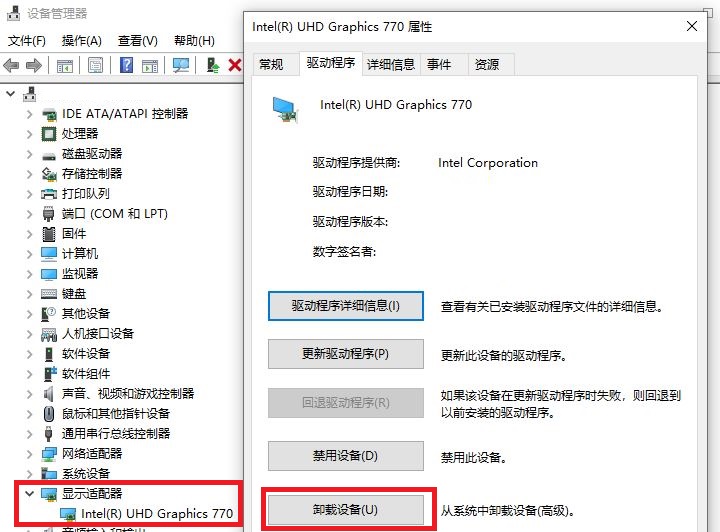
(2)干净启动,找到冲突服务
第三方服务可能和系统核心服务冲突,用“干净启动”能快速定位:
- 按
Win+R,输入msconfig→回车,打开“系统配置”; - 切换到“服务”标签,勾选“隐藏所有Microsoft服务”→点击“全部禁用”;
- 切换到“启动”标签,点击“打开任务管理器”,禁用所有启动项;
- 重启电脑,此时电脑只运行微软核心服务,再打开目标软件,如果不卡顿,说明是某个禁用的服务或启动项导致冲突;
- 接下来逐一启用服务(每次启用5-10个),重启后测试,直到找到导致冲突的服务,禁用或卸载对应的软件即可。
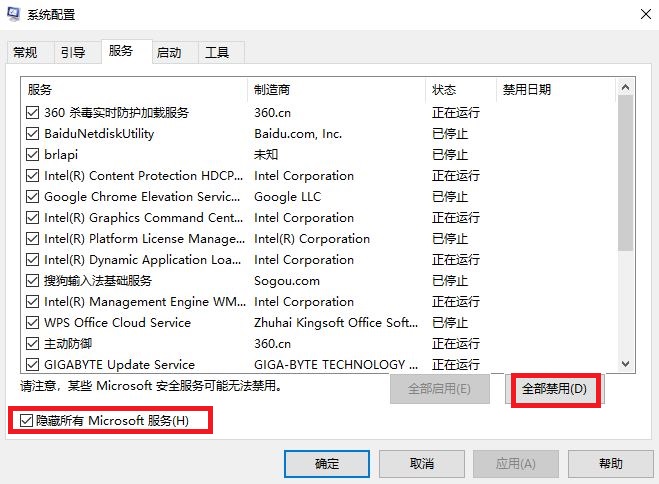
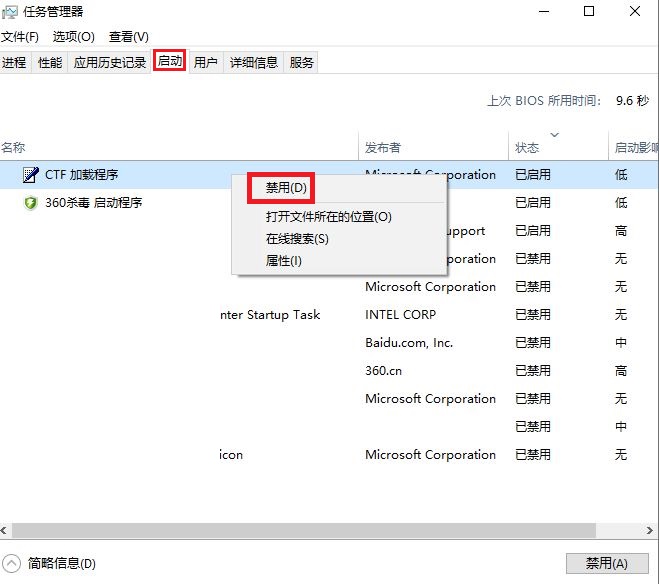
第四步:修复系统文件与用户配置
如果以上步骤都没用,可能是系统文件损坏或用户配置出错,需要修复:
(1)用命令修复系统文件
- 按
Win+X→打开“Windows PowerShell(管理员)”; - 依次输入两条命令,每条命令执行完再输下一条(过程约10分钟,不要中断):
sfc /scannow
DISM /Online /Cleanup-Image /RestoreHealth- 命令执行完成后,重启电脑,看问题是否解决。
(2)测试新用户账户
有时可能是当前用户的配置文件损坏,导致进程调用异常:
- 打开“设置”→“账户”→“家庭和其他用户”→“添加其他人到此电脑”;
- 选择“我没有这个人的登录信息”→“添加一个没有微软账户的用户”,创建一个新的本地管理员账户;
- 注销当前账户,登录新账户,再打开目标软件,如果不卡顿,说明原用户配置损坏,只需将原账户的个人文件(桌面、文档、下载等)复制到新账户,之后用新账户即可。
第五步:解决深层系统问题
如果前面所有步骤都无效,说明系统核心组件损坏严重,需要“彻底重置”:
- 系统还原:按
Win+R,输入rstrui→选择“选择另一个还原点”,找到问题出现前的时间点(比如1个月前),按照提示恢复系统(需之前开启过“系统保护”); - 重置系统:打开“设置”→“更新和安全”→“恢复”→“重置此电脑”,选择“保留我的文件”,这样会重置系统设置,但保留个人文档、照片等,适合不想重装软件的情况;
- 重装系统:如果重置无效,用微软官方的“Media Creation Tool”制作安装介质,全新安装Windows 10(安装前要备份重要数据),这是解决深层系统问题的最后办法,能彻底清除异常配置。
四、额外提醒:硬件散热别忽视,这是“隐形杀手”
有时CPU和GPU爆满,看似是软件问题,实则是硬件散热不良导致的“连锁反应”:
- 电脑使用久了,散热孔积灰、风扇转速变慢,会导致CPU/GPU温度过高,系统为了保护硬件,会自动降频,反而导致资源占用飙升(比如原本能流畅运行的软件,降频后需要调动更多资源才能运行);
- 排查方法:用鲁大师等工具查看CPU/GPU温度,正常运行时温度应低于80℃,如果超过90℃,就要清理散热孔灰尘,更换散热硅脂(笔记本可垫散热底座,台式机可加装风扇)。
五、总结
我们按照“简单→复杂”的顺序排查,效率最高:
- 先调系统设置(关特效、卸更新),快速缓解;
- 再查csrss.exe进程(验真伪、快恢复、排驱动),这是核心;
- 最后修复系统文件或重置系统,解决深层问题;
- 别忘了检查硬件散热,避免“软件问题”背后的硬件原因。
按照以上步骤操作,能解决大部分情况的CPU/GPU爆满问题,但是电脑的情况复杂多样,这些方法不一定适用所有电脑,请根据实际情况谨慎参考!
